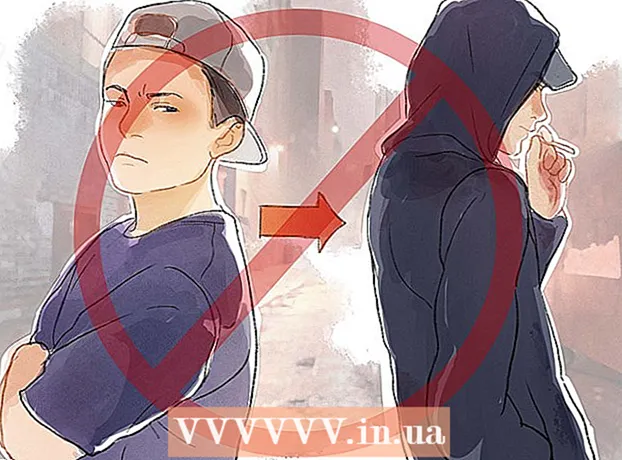Auteur:
Mark Sanchez
Denlaod Vun Der Kreatioun:
2 Januar 2021
Update Datum:
2 Juli 2024

Inhalt
- Schrëtt
- Method 1 vu 4: Windows 8
- Method 2 vu 4: Windows 7
- Method 3 vun 4: Windows Vista
- Methode 4 vun 4: Windows XP
- Tipps
Ären Dell Laptop op säin ursprénglechen Zoustand zréckzestellen wäert se a seng Fabréck Astellunge restauréieren, all perséinlech Informatioun läschen an hëllefen méiglech Softwareproblemer ze léisen. Déi meescht Dell Laptops mat Windows Betribssystemer kënne vum Advanced Boot Options Écran zréckgesat ginn wann de Computer ufänkt.
Schrëtt
Method 1 vu 4: Windows 8
- 1 Maacht eng Kopie a späichert all perséinlech Informatioun op der Disk, USB Drive, Cloud Storage, oder Backup Software. De Resetprozess läscht all perséinlech Informatioun vum Laptop.
- 2Connect de Laptop mat enger Energiequell fir ze vermeiden datt et wärend engem Reset zougemaach gëtt wéinst net genuch Batteriestäerkt.
- 3 Swip vu riets op lénks um Écran a tippt op "Settings".
- Wann Dir eng Maus benotzt, réckelt de Mauszeiger an déi ënnescht riets Eck vum Écran, réckelt se (Cursor) erop, a klickt dann op "Settings".
- 4 Klickt op "Shutdown" an dann "Restart". Wann de Laptop nei start, erschéngt de Startmenü um Écran.
- 5Klickt op "Diagnostik" a wielt "Reset".
- 6 Klickt Nächst, a wielt dann eng Method fir Dateien vun Ärem Computer ze läschen. De System kann einfach all Dateie läschen oder d'Disk komplett läschen. De Computer geet zréck an säin ursprénglechen Zoustand, duerno gëtt eng Begréissungsfenster um Écran erschéngt.
- Wann Dir Äre Laptop verkaaft oder gitt, wielt d'Optioun no där de System d'Donnéeën op der Disk komplett läscht. Da musst Dir Iech keng Suergen maachen ob all Är Dateien geläscht goufen an ob den neie Besëtzer se restauréiere kann.
Method 2 vu 4: Windows 7
- 1 Maacht eng Kopie a späichert all perséinlech Informatioun op Disk, USB Drive, Cloud Storage oder Backup Software. De Resetprozess läscht all perséinlech Informatioun vum Laptop.
- 2Connect de Laptop mat enger Energiequell fir ze vermeiden datt et wärend engem Reset zougemaach gëtt wéinst net genuch Batteriestäerkt.
- 3Schalt Äre Laptop aus a trennt en aus der Kopplungsstatioun.
- 4Trennt aner Peripherieger aus dem Laptop, sou wéi eng Maus, Drécker oder eng extern Festplack.
- 5Maacht de Laptop un a dréckt op de F8 Schlëssel bis de Advanced Boot Options Menü um Écran erschéngt.
- 6Benotzt d'Pfeile fir d'Optioun "Troubleshoot Computer" ze wielen an dréckt "Enter".
- 7Wielt Äre Liiblings Tastatur Layout a klickt duerno op Next.
- 8Gitt Äre Benotzernumm a Passwuert an wielt dann Dell DataSafe Restauréieren an Nout Backup.
- 9Klickt "Nächst" a kontrolléiert dann d'Këscht niewent der Optioun "Jo, formatéiert d'Festplack a restauréiert de System op d'Fabréck Astellungen."
- 10 Klickt Next. De Prozess fir Äre Laptop op d'Fabréck Astellunge zréckzesetzen dauert op d'mannst fënnef Minutten.
- 11 Wann Dir fäerdeg sidd, klickt op Finish. De Laptop gëtt nei gestart an eng Begréissungsfenster erschéngt um Écran.
Method 3 vun 4: Windows Vista
- 1 Maacht eng Kopie a späichert all perséinlech Informatioun op Disk, USB Drive, Cloud Storage oder Backup Software. De Resetprozess läscht all perséinlech Informatioun vum Laptop.
- 2Connect de Laptop mat enger Energiequell fir ze vermeiden datt et wärend engem Reset zougemaach gëtt wéinst net genuch Batteriestäerkt.
- 3Schalt Äre Laptop aus a trennt en aus der Kopplungsstatioun.
- 4Trennt all Peripherieger aus dem Laptop, sou wéi eng Maus, Drécker oder eng extern Festplack.
- 5Maacht de Laptop un an dréckt op de F8 Schlëssel bis de Advanced Boot Options Menü um Écran erschéngt.
- 6Benotzt d'Pfeile fir d'Optioun "Troubleshoot Computer" ze wielen an dréckt "Enter".
- 7Wielt Är Lieblingssprooch a klickt Nächst.
- 8Gitt Äre Benotzernumm a Passwuert an da klickt Next.
- 9 Klickt op Dell DataSafe Restauréieren an Nout Backup a klickt duerno op Next.
- E puer Dell Laptop Modeller, sou wéi d'Inspiron Mini Serie, ënnerstëtzen net System Restauréieren. Dëst bedeit datt Dir héchstwahrscheinlech de Laptop net op d'Fabréck Astellunge resetéiere kënnt.
- 10 Kuckt d'Këscht niewent der Optioun "Jo, formatéiert d'Festplack a restauréiert de System op d'Fabréck Astellungen", a klickt dann op "Nächst". De System start eng Fabréck zréckgesat Prozedur.
- 11 Klickt op Finish wann e Message um Bildschierm erscheint datt de Restauratiounsprozess fäerdeg ass. De Laptop gëtt nei gestart an eng Begréissungsfenster erschéngt um Écran.
Methode 4 vun 4: Windows XP
- 1 Maacht eng Kopie a späichert all perséinlech Informatioun op Disk, USB Drive, Cloud Storage oder Backup Software. De Resetprozess läscht all perséinlech Informatioun vum Laptop.
- 2Connect de Laptop mat enger Energiequell fir ze vermeiden datt et wärend engem Reset zougemaach gëtt wéinst net genuch Batteriestäerkt.
- 3Schalt Äre Laptop aus a trennt en aus der Kopplungsstatioun.
- 4Trennt all Peripherieger aus dem Laptop, sou wéi eng Maus, Drécker oder eng extern Festplack.
- 5Schalt de Laptop un a waart bis den Dell Logo um Écran erschéngt.
- 6Wärend den Dell Logo um Bildschierm ugewise gëtt, hält d'Kontroll + F11 Tasten a loosst se gläichzäiteg fräisetzen.
- 7 Wielt "System Restauréieren" a bestätegt dann datt Dir Äre Computer op d'Fabréck Astellunge wëllt zrécksetzen. Duerno fänkt de Resetprozess un, dee vun 8 bis 10 Minutten daueren kann.
- E puer Dell Laptop Modeller, sou wéi d'Inspiron Mini Serie, ënnerstëtzen net System Restauréieren. Dëst bedeit datt Dir héchstwahrscheinlech de Laptop net op d'Fabréck Astellunge resetéiere kënnt.
- 8 Klickt op Finish wann e Message um Écran erscheint datt de System Restauratioun erfollegräich war. De Laptop gëtt nei gestart an eng Begréissungsfenster erschéngt um Écran.
Tipps
- Gitt Ären Dell Laptop zréck an säin ursprénglechen Zoustand wann Dir plangt en ze verkafen oder ze spenden fir Charity. Äre Laptop op säin ursprénglechen Zoustand zrécksetzen läschen all Dateien an zréck an d'Fabréck Astellunge, vermeit datt zukünfteg Besëtzer hir perséinlech Dateie restauréieren an zougoen.